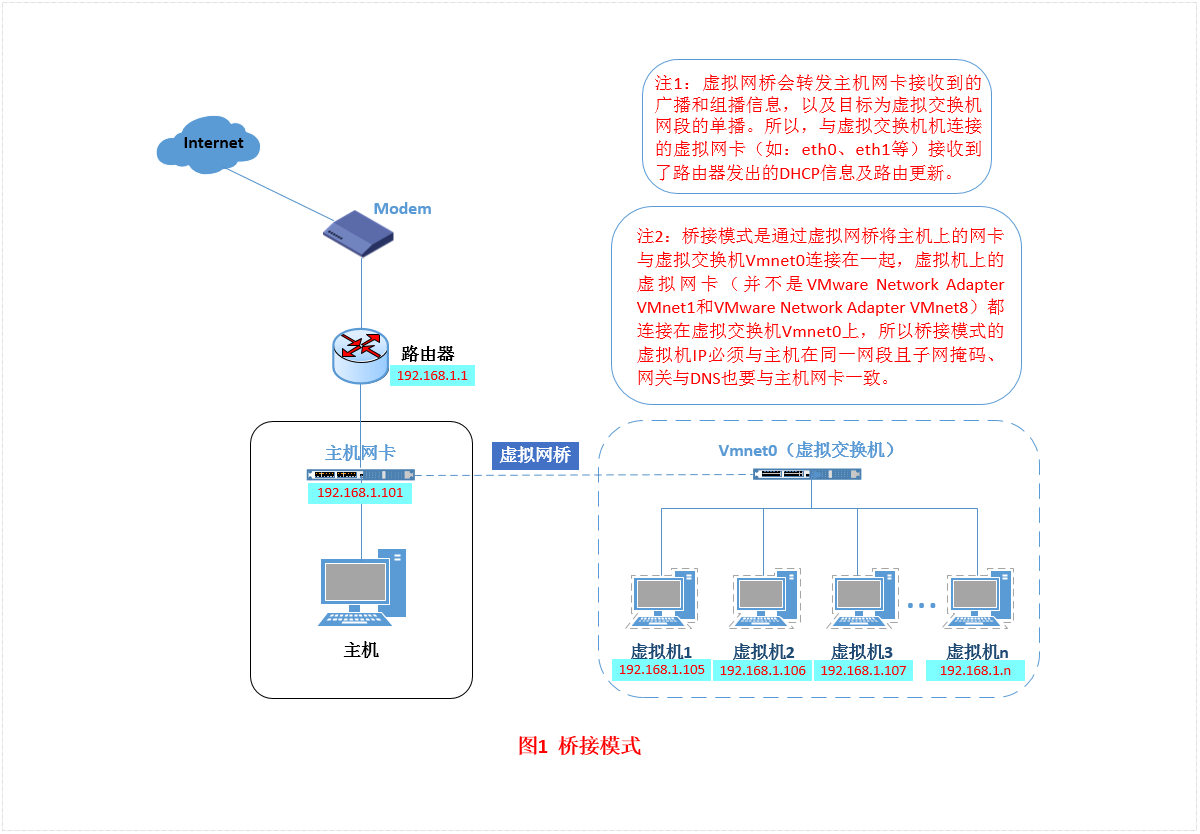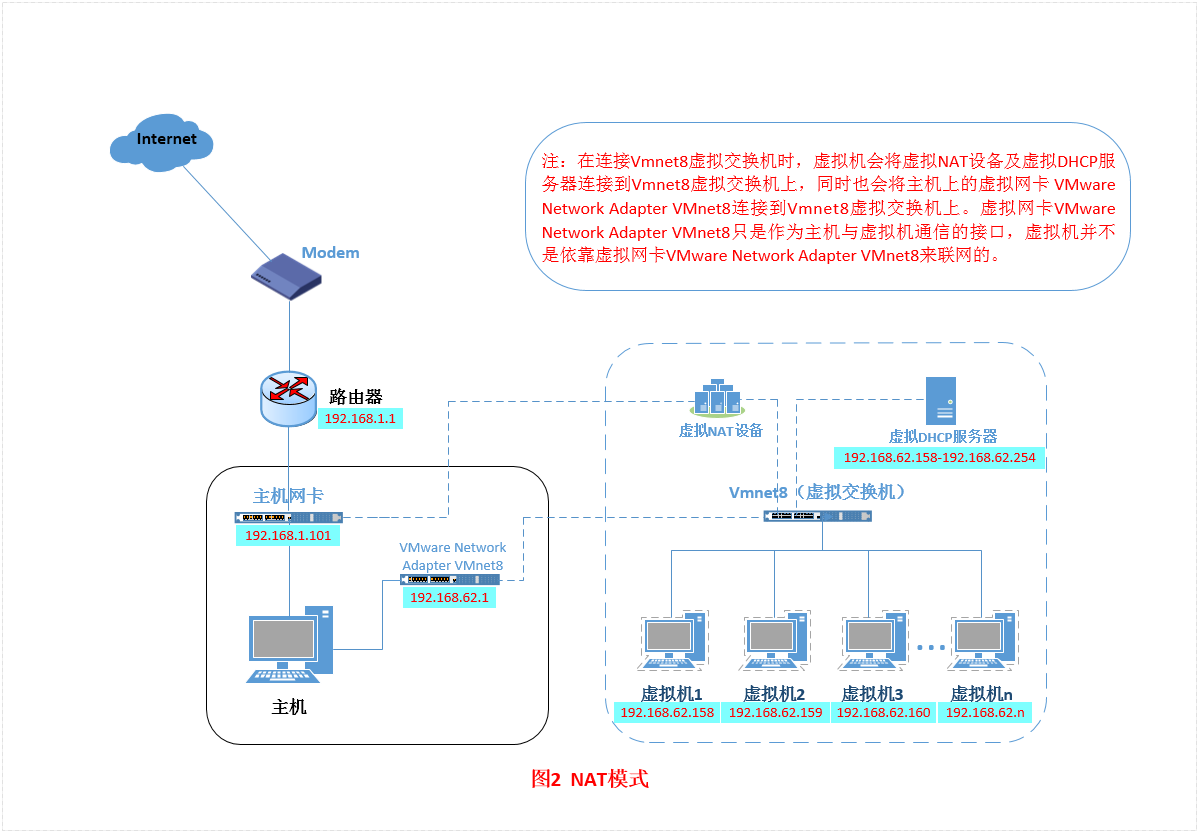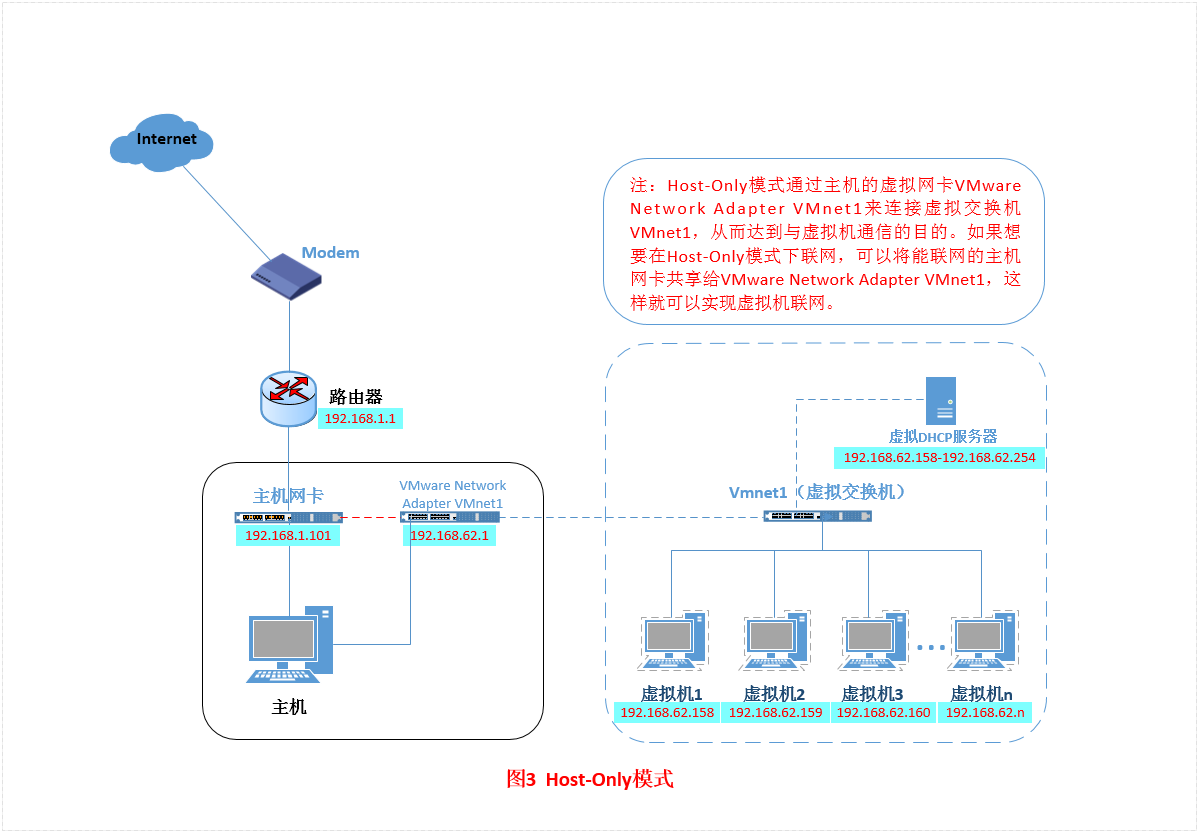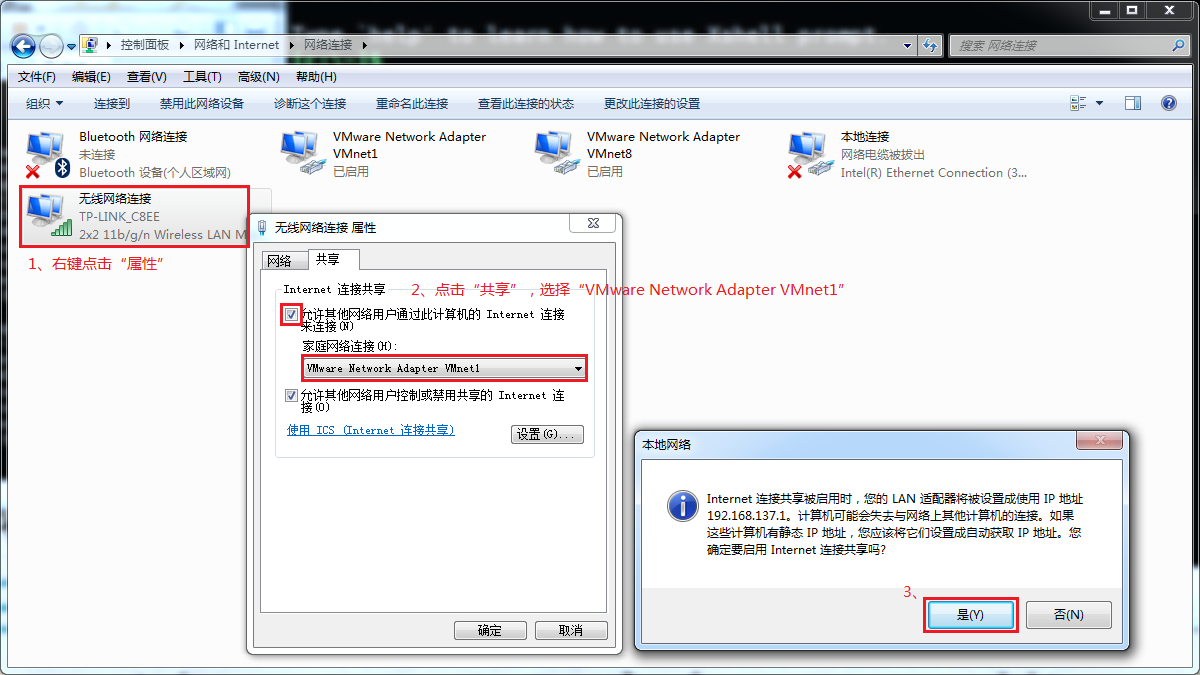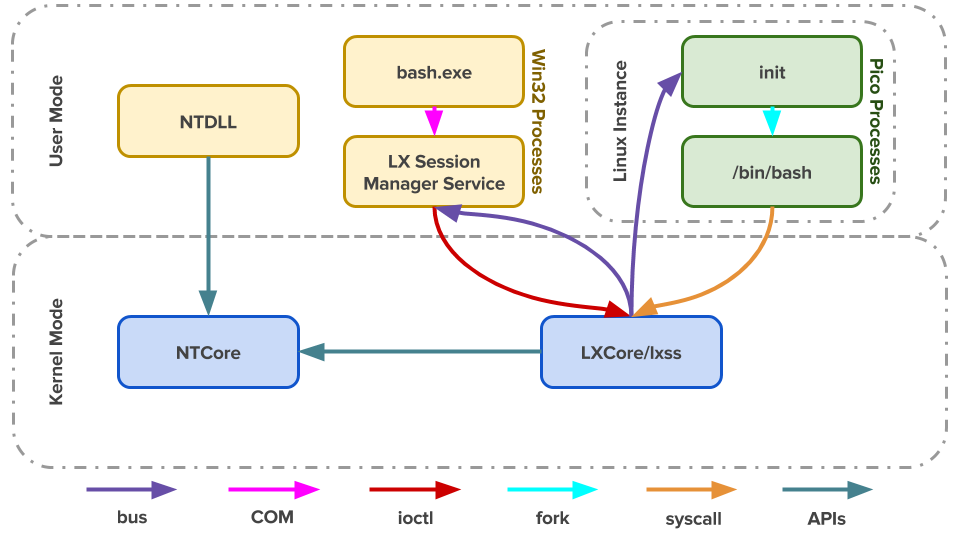Zookeeper是一个协调软件服务,用于构建可靠的、分布式群组
提供群组成员维护、领导人选举、工作流协同、分布式系统同步 、命名、配置信息维护等服务
提供广义的分布式数据结构:锁、队列、屏障、锁存器
Zookeeper促进户端间的松耦合,提供最终一致的、类似传统 文件系统中文件、目录的Znode视图,提供基本操作,如:创建 、删除、检查Znode是否存在
提供事件驱动模型,客户端能观察到Znode的变化
Zookeeper运行多个Zookeeper Ensemble以获得高可用性,每个 服务器上的Ensemble都持有分布式系统内存副本,为客户端读取 请求提供服务

Flume
Flume是分布式日志收集系统,收集日志、事件等数据资源,并集中 存储
Flume组件、结构
旧版本组件、结构
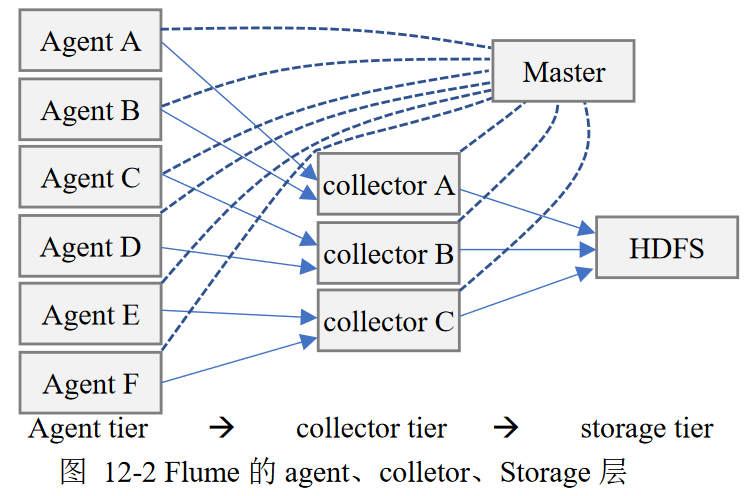
新版本组件、结构:每个Flume整体称为Agent
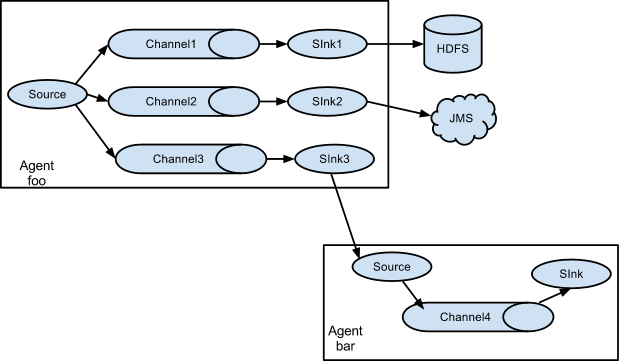
- 两个版本的组件功能、数据流结构都有区别
- 但是3大组件基本可以一一对应(功能略有差异)
Agent是一组独立的JVM守护进程,从客户端、其他Agent接收 数据、迅速传递给下个目的节点
支持多路径流量、多管道接入流量、多管道接出流量、上下文 路由
Source(Agent)
采集数据,是Flume产生数据流的地方
运行在数据发生器所在的服务器上,接收数据发生器接受数据, 将数据以event格式传递给一个或多个Channel
支持多种数据接收方式
- Avro Source:支持Avro RPC协议,内置支持
- Thrift Source:支持Thrift协议
- Exec Source:支持Unix标准输出
- JMS Source:从JMS(消息、主题)读取数据
- Spooling Directory Source:监控指定目录内数据变更
- Twitter 1% firehose Source:通过API持续下载Twitter 数据
- Netcat Source:监控端口,将流经端口的每个文本行数据 作为Event输入
- Sequence Generator Source:序列生成器数据源
- HTTP Source:基于POST、GET方式数据源,支持JSON、BLOB 格式
收集数据模式
- Push Source:外部系统主动将数据推送到Flume中,如 RPC、syslog
- Polling Source:Flume主动从外部系统获取数据,如 text、exec
Channel (Collector)
暂时的存储容器,缓存接收到的event格式的数据,直到被sink消费
在source、sink间起桥梁作用
Channel基于事务传递Event,保证数据在收发时的一致性
Channel可以和任意数量source、sink连接
主要Channel类型有
- JDBC channel:数据持久化在数据库中,内置支持Derby
- File Channel:数据存储在磁盘文件中
- Memory Channel:数据存储在内存中
- Spillable Meemory Channel:优先存在内存中,内存队列 满则持久到磁盘中
- Custom Channel:自定义Channel实现
Sink(Storage Tier)
将从Channel接收数据存储到集中存储器中(HDFS、HBase)
Flume Event
Flume事件是内部数据传输最小基本单元、事务处理基本单位
- 由一个装载数据的byte array、可选header构成
- 数据对Flume是不透明的
- header是容纳键值对字符串的无需集合,键在集合内唯一
- header可以在上下文路由中使用扩展,如:数据清洗
- Event将传输数据进行封装
Flume架构特性(旧版)
Reliablity
Flume提供了3种数据可靠性选项
End-to-End:使用磁盘日志、接受端Ack的方式,保证Flume接收 数据最终到导致目的地
Store on Failure:目的地不可用时,将数据保存在本地硬盘, 但进程如果出问题,可能丢失部分数据(发送后目的地不可用)
Best Effort:不做任何QoS保证
Scalability
易扩展性
- Flume三大组件都是可伸缩的
- Flume对事件的处理不需要带状态,Scalability容易实现
Avaliablity
高可用性:Flume引入Zookeeper用于保存配置数据
- Zookeeper本身可以保证配置数据一致性、高可用
- 在配置数据发生变化时,Zookeeper通知Flume Master节点 Flume Master节点通过gossip协议同步数据
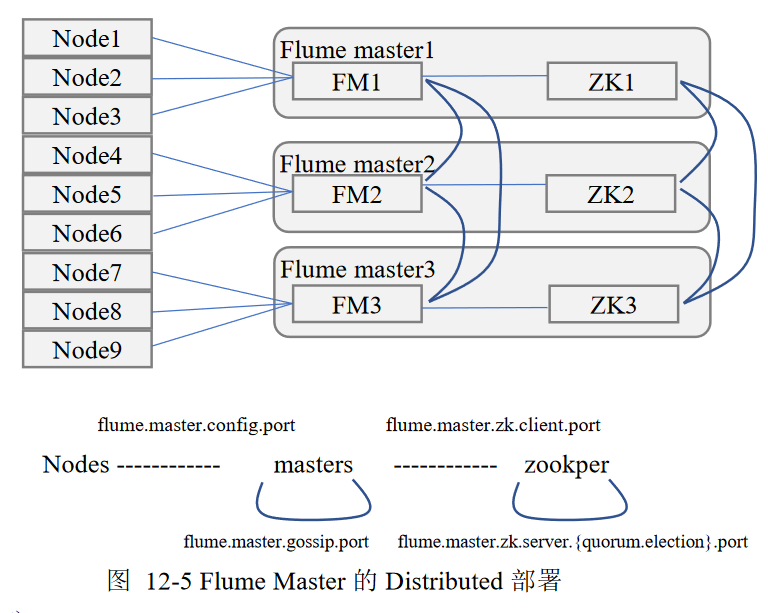
Manageablity
易管理性
- 多个Master,保证可以管理大量节点
Extensibility
可开发性:可以基于Java为Flume添加各种新功能
- 实现
Source子类,自定义数据接入方式 - 实现
Sink子类,将数据写入特定目标 - 实现
SinkDecorator子类,对数据进行一定的预处理
适合场景
- 高效率的从多个网站服务器收集日志信息存储在HDFS上
- 将从多个服务器获取的数据迅速移交给Hadoop
- 可以收集社交网络站点事件数据,如:facebook、amazon
Kafka
分布式、分区的、可复制的Message System(提交日志服务), 得益于特有的设计,Kafka具有高性能、高可扩展的特点
- 完全分布式系统,易于横向扩展、处理极大规模数据
- 同时为发布、订阅提供极高吞吐能力
- 支持多订阅,出现失败状态时,可以自动平衡消费者
- 将消息持久化到磁盘,保证消息系统可靠性,可用于消息 批量消费应用(ETL系统)、实时应用
Kafka组件
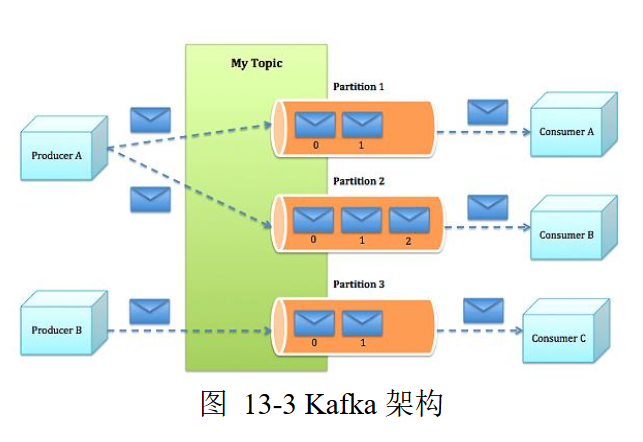
Topic
话题:特定类型的消息流
话题是消息的分类机制
- 消息产生器向Kafka发布消息必须指定话题
Kafka安照Topic维护接收到的消息
- 话题被划分为一系列分区
- Kafka集群为每个Topic维护一个分区日志文件存储消息
消息是字节的Payload(有效载荷)
Producer
生产者:向Kafka发布消息的进程
- 生产者需要指定消息分配至哪个分区
- 采用Round-Robin方式方便均衡负载
- 根据应用的语义要求,设置专用Partition Function进行 消息分区
Broker
代理:AMQP客户端,保存已经发布消息的服务器进程
AMQP:the Advanced Message Queuing Protocal,标准开放 的应用层消息中间件协议。AMQP定义了通过网络发送的字节流 的数据格式,兼容性非常好,任何实现AMQP协议的程序可以和 兼容AMQP协议兼容的其他应用程序交互,容易做到跨语言、 跨平台。
一组代理服务器构成Kafka集群
Kafka代理是无状态的,消费者需要自行维护已消费状态信息
因此Kafka无法知晓信息是否已经被消费、应该删除,因此 代理使用简单的、基于时间的Serice Level Agreement应用 于保留策略,消息在代理中超过一定时间自动删除
这种设计允许消费者可以重复消费已消费数据
- 虽然违反队列常见约定
- 但是实际应用中很多消费者有这种特征
消息代理将紧密耦合的系统设计解耦,可以对未及时处理的消息 进行缓存
- 提高了吞吐能力
- 提供了分区、复制、容错支持
Kafka代理通过Zookeeper与其他Kafka代理协同
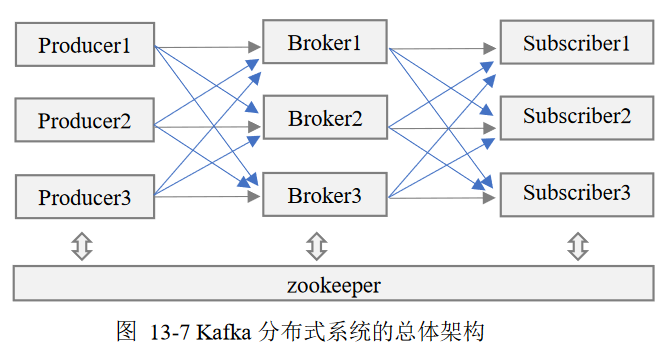
- 系统中新增代理或代理故障失效时,Zookeeper通知生产者 、消费者
- 生产者、消费者据此开始同其他代理协同工作
Consumer
消费者:向Kafka subscribe话题,以处理Kafka消息的进程
消费者可以订阅一个或多个话题,从代理拉取数据,消费已经 发布的消息
消费者获取消息系统一般采用两种模型
Queuing:队列模型,一组消费者从一个服务器读取信息, 每个消息仅可被其中一个消费者消费
Publish Subscribe:发布订阅模型,消息被广播给所有 消费者
Kafka采用一种抽象方法:消费者组Consumer Group提供对上述 两种消息系统模型的支持
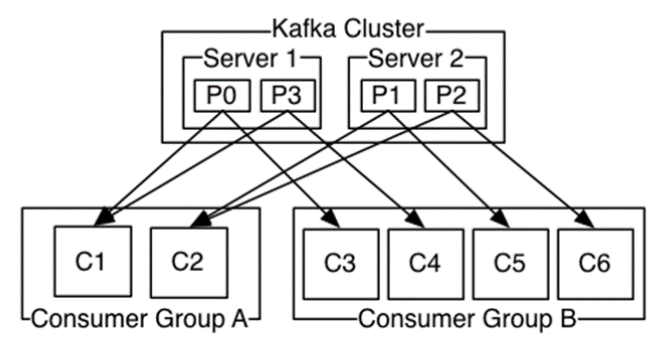
给每个消费者打上属于某个消费者组的标签(这里组只是 表示同组内消费者只能有一个消费信息)
每个发布到话题的消息分发给消费者组的其中一个消费者
一般情况下每个话题下有多个消费者组,每个组中有多个 消费者实例,以达到扩展处理能力、容错
极端情况:如果所有消费者实例都隶属于同一个消费者组, Kafka工作模式类似于队列模型;所有消费者实例隶属于 不同的消费者组,Kafka工作模式类似于发布-订阅模型
消息分区、存储、分发
分区日志
每个分区是有序的、不可更改、可在末尾不断追加的 消息序列
分区优势
允许Kafka处理超过一台服务器容量的日志规模
分区作为并行处理基本单元,允许Kafka进行并行处理
通过保证每个分区仅仅由一个消费者消费,可以保证同一 分区内消息消费的有序
- 由于可以设置很多分区,仍然可以保证在不同消费者之间 实现负载均衡
- 分区内外保证消息有序、数据分区处理对大部分实际应用 已经足够
分区管理
每个分区由单独的(一组)服务器处理,负责该分区数据管理、消息 请求,支持多个副本以支持容错
每个分区中有一台服务器作为leader、若干服务器作为follower
领导者负责分区读、写请求,跟随者以被动的方式领导者数据 进行复制
领导者失败,则追随者之一在Zookeeper协调下成为新领导者
为保证负载均衡,每个服务器担任部分分区领导者、其他分区 追随者
存储布局
Kafka存储布局非常简单
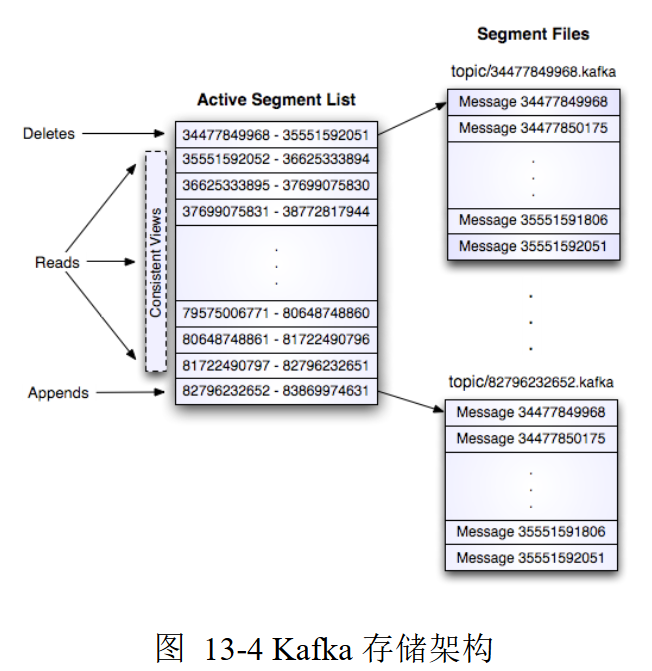
分区存储
话题每个分区对应一个逻辑日志
每个日志为相同的大小的一组分段文件
生产者发布的消息被代理追加到对应分区最后一个段文件中
发布消息数量达到设定值、经过一段时间后,段文件真正写入 磁盘,然后公开给消费者
Offset
分区中每个消息的Sequential ID Number(Offset),唯一标识 分区中消息,并没有明确的消息ID
偏移量是增量的但不连续,下个消息ID通过在其偏移量加上 消息长度得到
偏移量标识每个消费者目前处理到某分区消息队列的位置, 对分区消息队列处理依赖于其(消息通过日志偏移量公开)
偏移量由消费者控制,所以消费者可以以任何顺序消费消息
- 可以回推偏移量重复消费消息
- 设计消费者仅仅查看分区末尾若干消息,不改变消息, 其他消费者可以正常的消费
从消息分区机制、消费者基于偏移量消费机制,可以看出Kafka消息 消费机制不会对集群、其他消费者造成影响
适合场景
Messaging:消息传递,作为传递消息队列(ActiveMQ、 RabbitMQ等)替代品,提供高吞吐能力、高容错、低延迟
Website Activity Tracking:网站活动跟踪,要求系统必须 快速处理产生消息
Metric:度量,把分布式各个应用程序的运营数据集中,进行 汇总统计
Streaming Processing:流数据处理
Event Sourcing:事件溯源,把应用程序状态变化以时间顺序 存储,需要支持大量数据
Commit Log:日志提交,作为分布式系统提交日志的外部存储 服务
Storm
Storm是分布式、高容错的实时流数据处理的开源系统
- Storm为流数据处理设计,具有很高的容错性
- Storm保证每个消息只能得到一次完整处理,任务失败时会负责 从消息源重试消息,从而支持可靠的消息处理
- 可以通过实现Storm通讯协议,提供其他语言支持
Storm架构
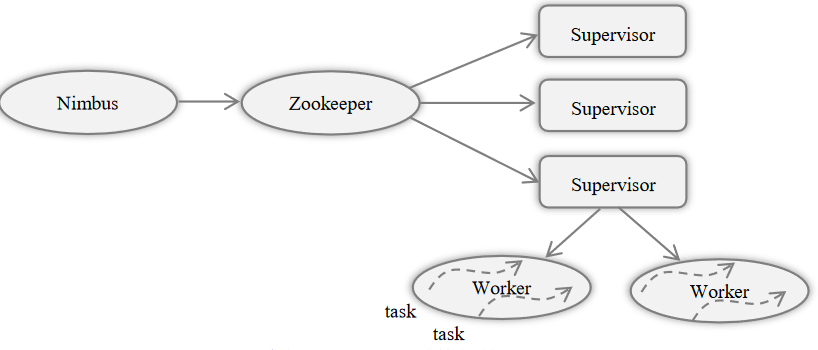
主节点的运行Nimbus守护进程
- 分配代码
- 布置任务
- 故障检测
工作节点运行Supervisor守护进程
- 监听、开始、终止工作进程
Nimbus、Supervisor都是无状态的(不负责维护客户端两次调用 之间状态维护)
- 这使得两者十分健壮
- 两者之间的协调由Zookeeper完成
Storm在ZeorMQ内部传递消息
Nimbus
Supervisor
Worker
Storm编程模型
Stream
数据流:没有边界的tuple序列
- 这些tuple以分布式的方式,并行的创建、处理
Topology
计算拓扑:实时计算应用程序处理逻辑封装成的Topology对象
- 相当于Mapreduce作业,但是MapReduce作业最终会结束、而 Topology会一直运行直到被杀死
- Topology由Spout、Bolt组成
Spout
消息源:消息tuple生产者
- 消息源可以是可靠的、不可靠的
- 可靠的消息源可在tuple没有被storm成功处理时,可以重新发送
- 不可靠的消息源则在发送tuple之后彻底丢弃
Bolt
消息处理者:封装所有的消息处理逻辑
- Bolt可以做很多事情,包括过滤、聚集
- Bolt一般数据处理流程
- 处理一个输入tuple,发送0个、多个tuple
- 调用ack接口,通知storm子集已经处理过了
Task、Executor
Topology每个Spout、Bolt转换为若干个任务在整个集群里执行
- 默认情况下,每个Task对应一个线程Executor,线程用于执行 task
- 同一个Spout/Bolt里的Task共享一个物理线程
Stream Grouping
数据分发策略:定义Spout、Bolt间Tasks的数据分发
Shuffle Grouping:洗牌式分组,上游Spout数据流tuples随机 分发到下游Bolt的Task
Fields Grouping:按指定字段进行分组
All Grouping:Spout数据tuple分发给所有下Bolt
Global Grouping:Spout数据tuple分发给最小id的task
Non-Grouping:类似shuffle Grouping,把具有Non-Grouping 设置Bolt推到其订阅的上游Spout、Bolt
Direct Grouping:tuple生产者决定接收tuple下游bolt中的task
Local or Shuffle Grouping:如果目标bolt中由一个或多个 task工作在同一进程中,tuple分配给这些task,否则同洗牌式 分组
Partial Key Grouping:类似Fields Grouping,但是在下游 Bolt中做负载均衡,提高资源利用率
消息处理保证
Storm追踪由每个SpoutTuple产生的Tuple树
每个从Spout发出tuple,可能会生成成千上万个tuple
- 根据血缘关系形成一棵tuple树
- 当tuple树中所有节点都被成功处理了,才说明tuple被完全 处理
每个Topology都有一个消息超时设置,如果Storm在时间内无法 检验tuple树是否完全执行,该tuple标记为执行失败,之后重发
重发